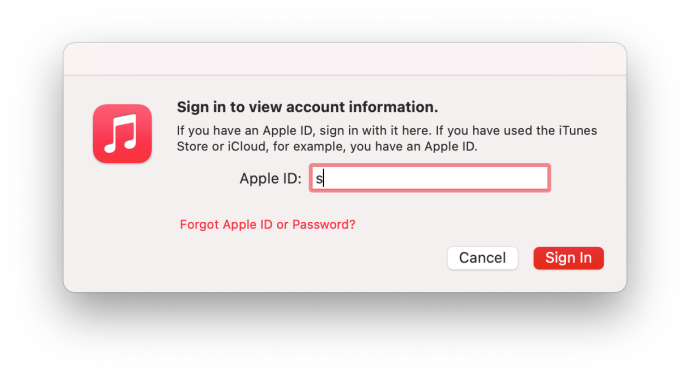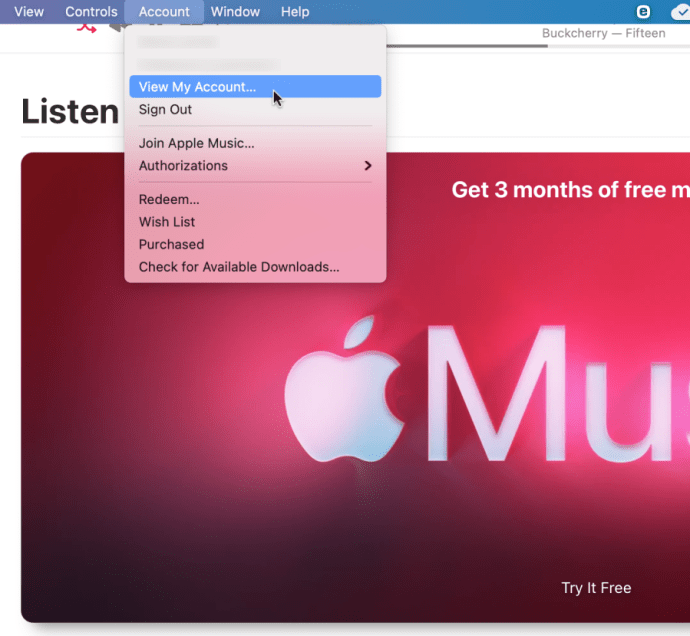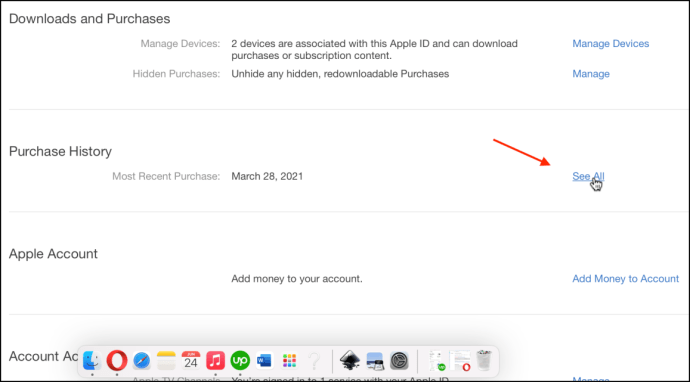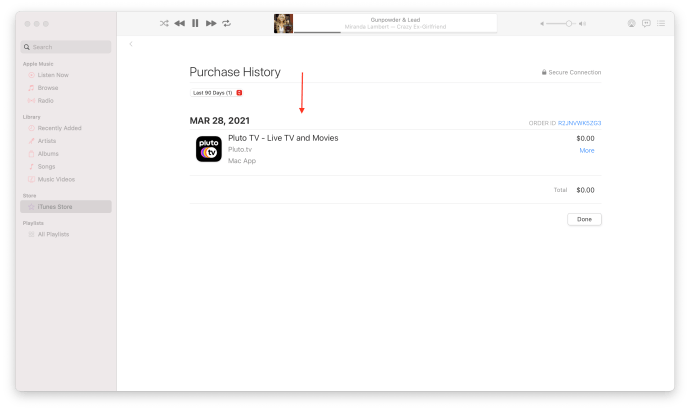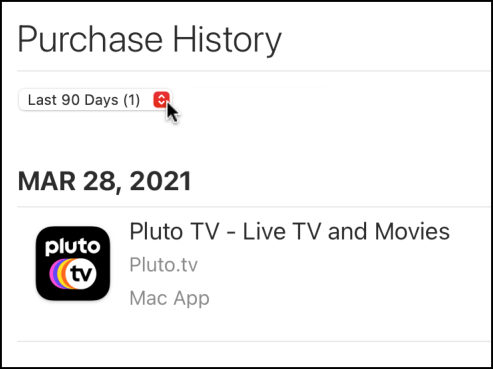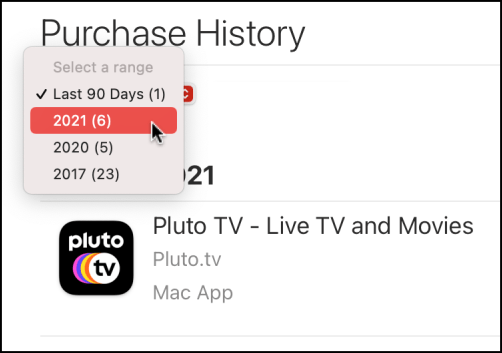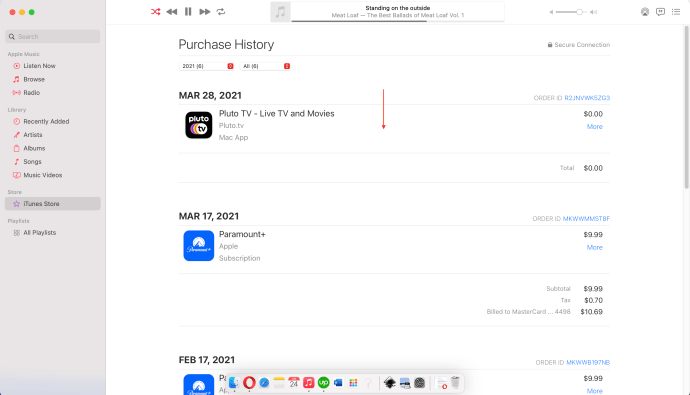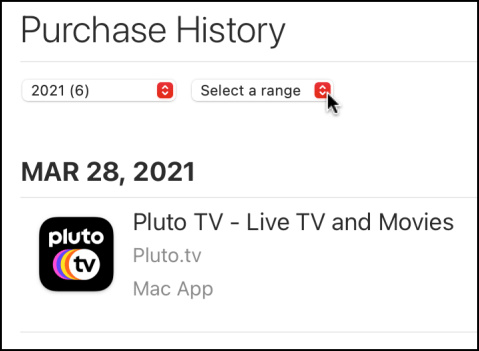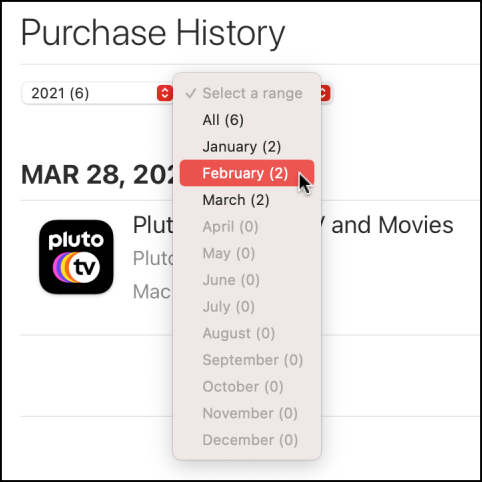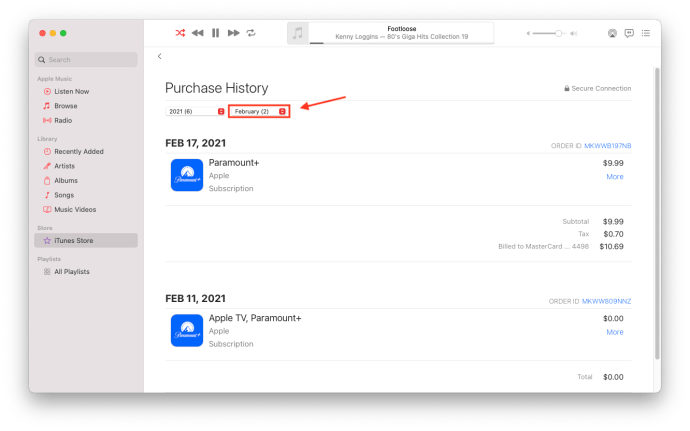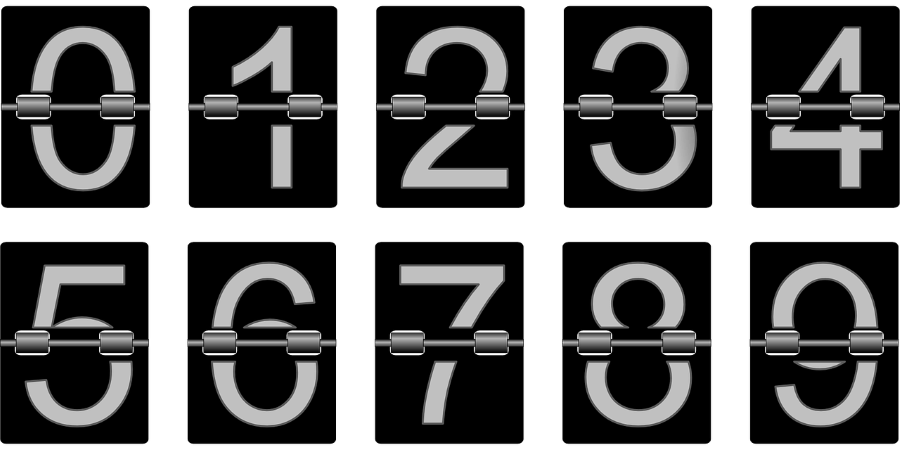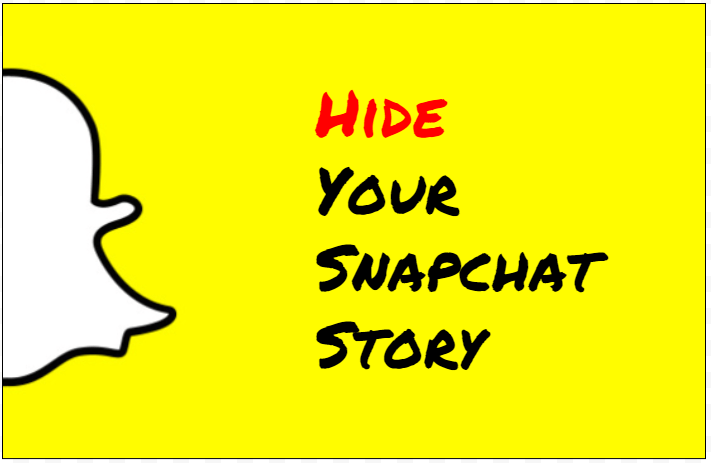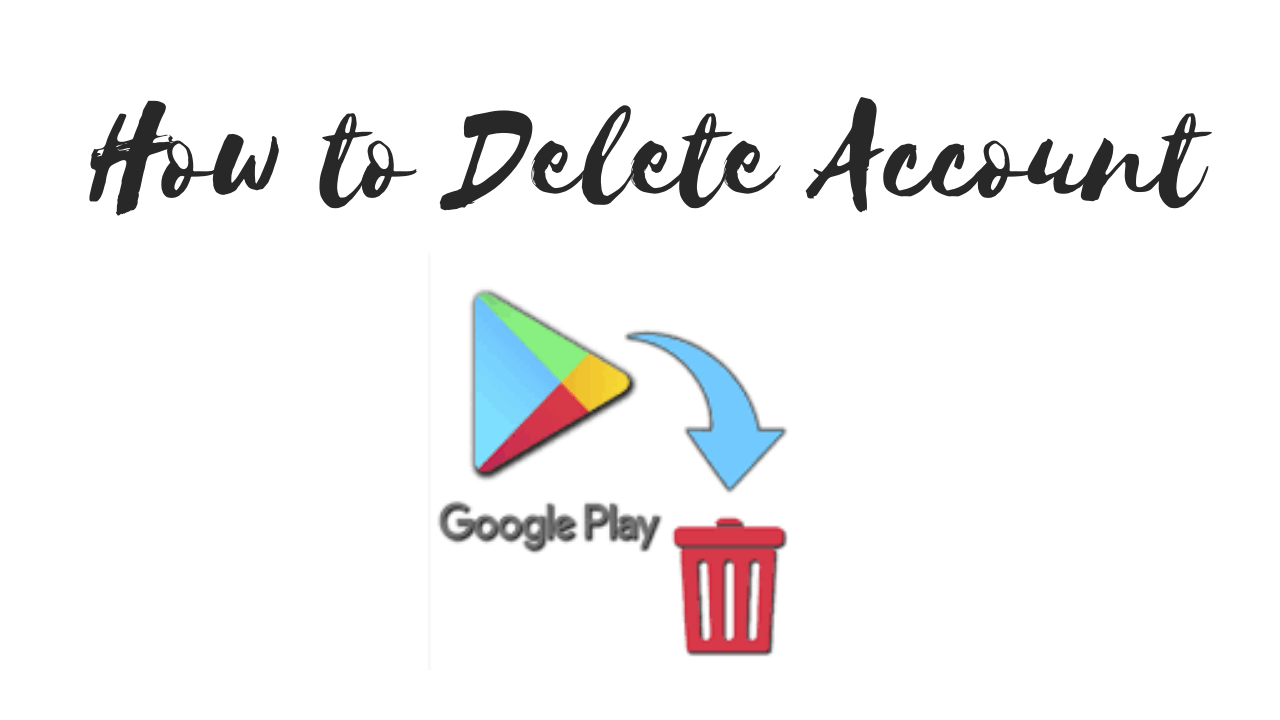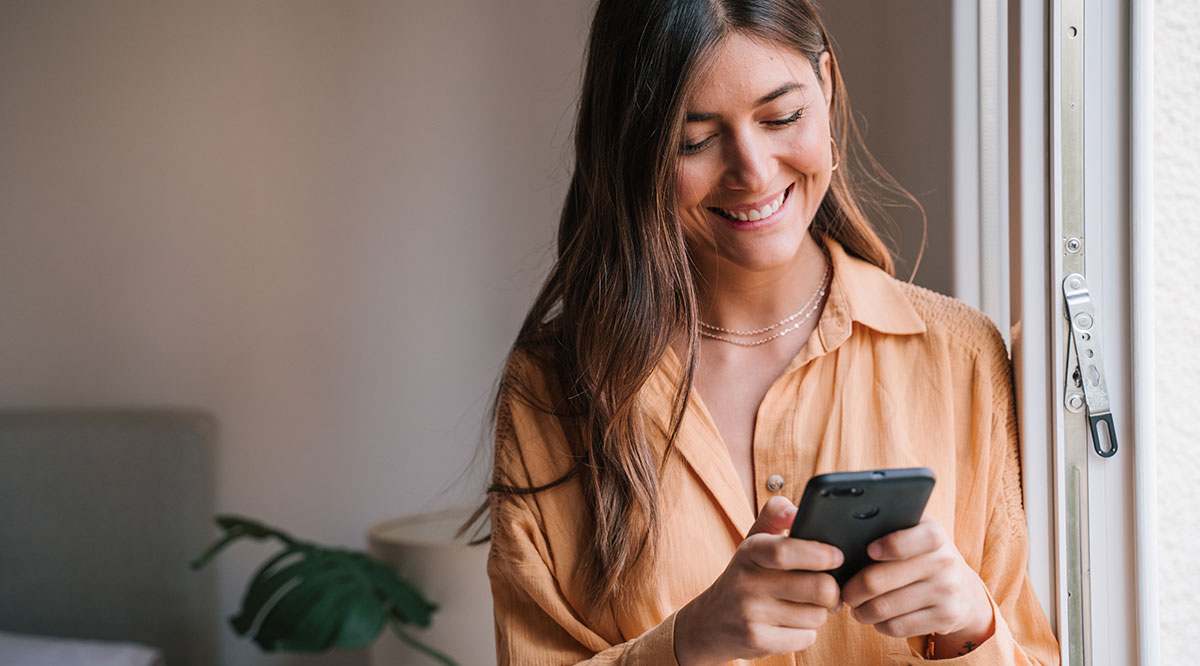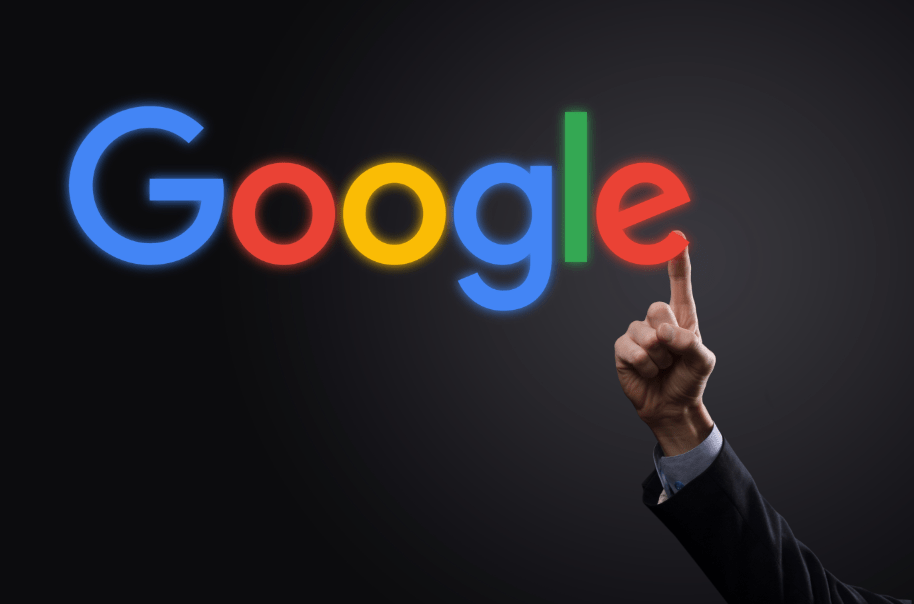Cum să vezi istoricul achizițiilor iTunes
Dacă utilizați iTunes de mult timp, istoricul achizițiilor este probabil să fie destul de lung și variat. Chiar dacă iTunes s-a separat în Apple Music, Apple TV și Apple Podcasturi, puteți găsi în continuare istoricul achizițiilor în iTunes. Dacă vrei sau îndrăznești, poți vedea istoricul achizițiilor iTunes utilizând următoarele proceduri de mai jos.

Vizualizați istoricul achizițiilor dvs. folosind iTunes
Gestionarea achizițiilor vă permite să descărcați din nou articolele cumpărate anterior, să vă asigurați că nimeni altcineva nu a pus mâna pe datele dvs. de conectare și să vedeți cât ați cheltuit de-a lungul anilor. Dacă doriți să vizualizați istoricul achizițiilor iTunes, durează doar câteva secunde.
- Deschis „iTunes” și conectează-te cu ID-ul tău Apple.
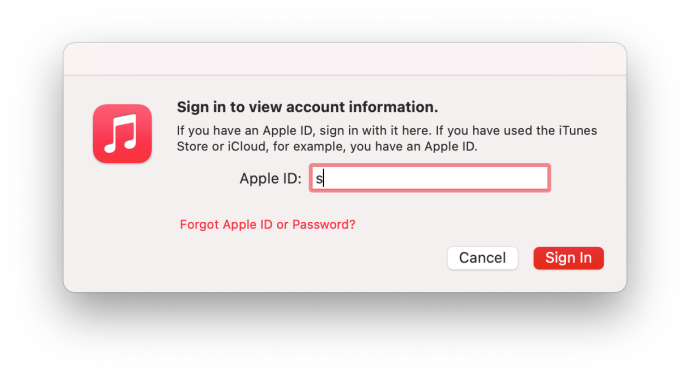
- Folosind bara de meniu din partea de sus, alegeți „Cont -> Vizualizați contul meu.”
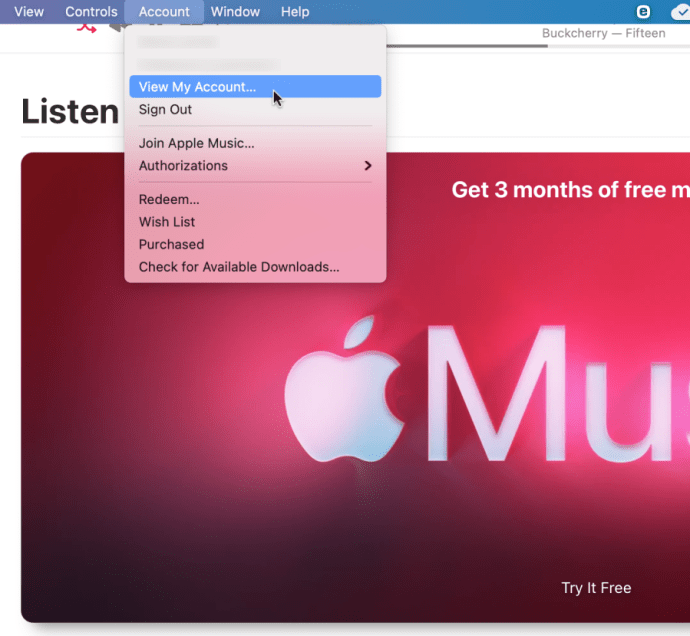
- În secțiunea „Istoricul achizițiilor”, faceți clic pe "Vezi toate."
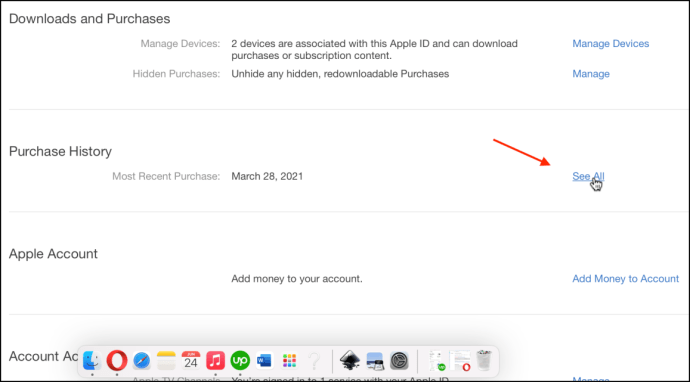
- Achizițiile din ultimele 90 de zile apar pe ecran în mod implicit.
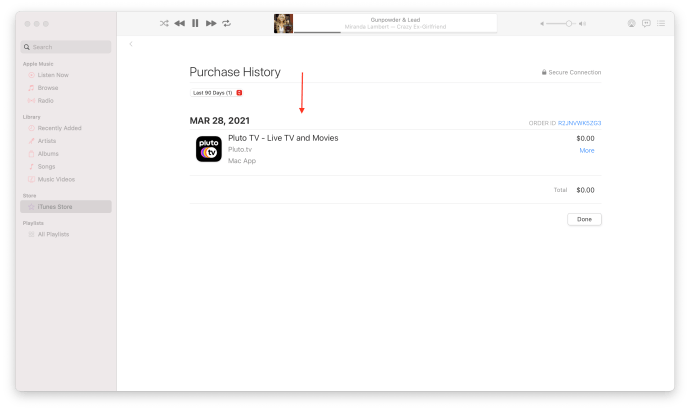
- Dacă doriți să explorați mai mult istoricul achizițiilor, faceți clic pe pictograma roșie în sus și în jos pentru a selecta un an.
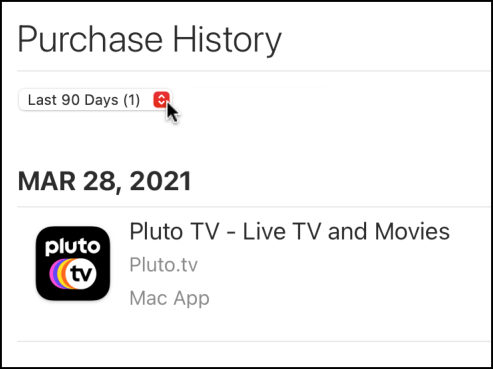
- Alegeți anul pe care doriți să-l vizualizați din lista verticală.
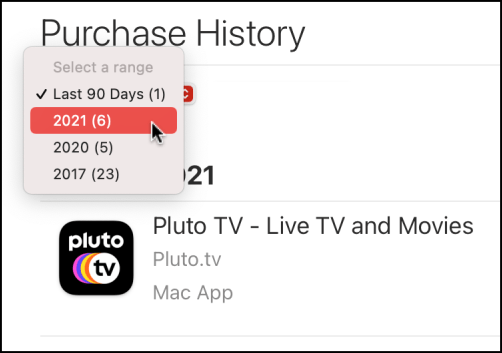
- Acum veți vedea toate achizițiile pentru anul selectat.
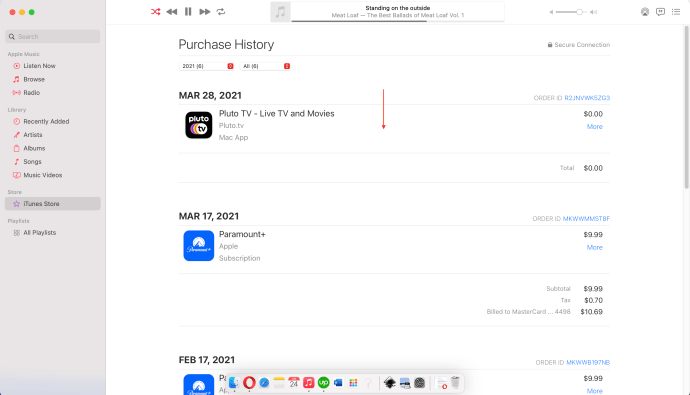
- Pentru a filtra mai mult lista, faceți clic pe pictograma roșie în sus și în jos care a apărut recent în a doua opțiune de filtru.
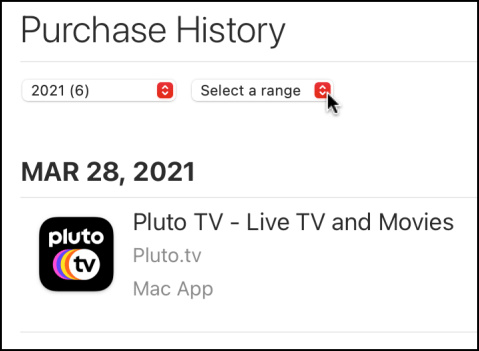
- Alegeți ceea ce doriți să vizualizați.
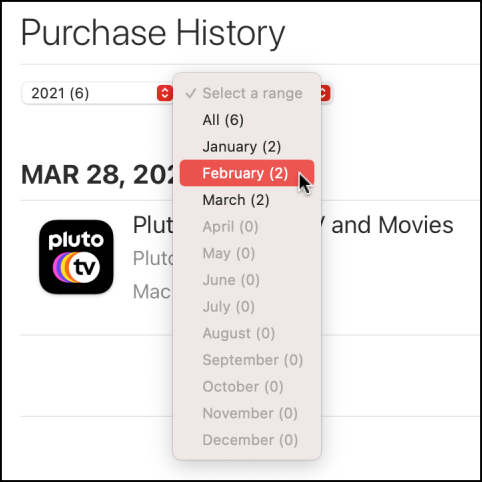
- Va apărea noua listă filtrată de achiziții. Puteți face clic pe „Mai multe” pe orice intrare pentru a vedea mai multe informații.
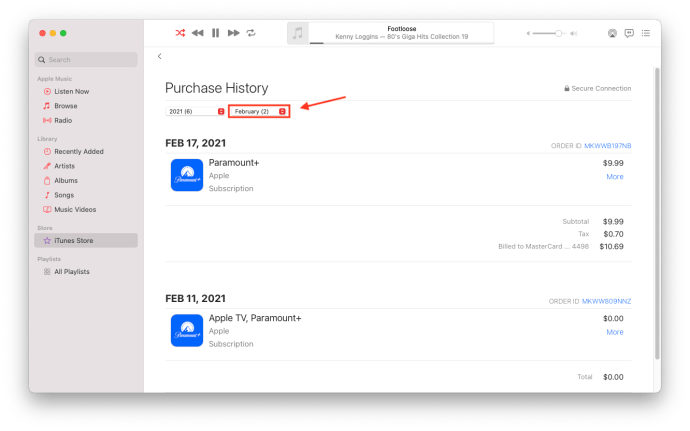
În funcție de câte achiziții ați făcut, este posibil să dureze ceva timp pentru a încărca lista istorică filtrată. Istoricul dvs. include orice achiziții pe care le-ați făcut, cum ar fi filme, muzică, aplicații etc. Vei vedea si tu toate achizițiile gratuite de asemenea. În plus, orice Vor apărea și filmele Blu-ray sau DVD pe care le-ați adăugat la iTunes folosind un cod, ca exemplul de mai jos.
Vizualizați istoricul achizițiilor dvs. pe iPhone sau iPad
Pentru a obține imaginea completă, chiar trebuie să aveți iTunes instalat pe computer. Dacă nu aveți acces la el în acel moment, puteți verifica unele detalii cu un iPhone sau iPad.
- Navigați la Setări și iTunes și App Store.
- Introduceți ID-ul Apple dacă vi se solicită.
- Verificați informațiile de plată și ar trebui să puteți accesa achizițiile din ultimele 90 de zile. Acest proces nu funcționează pe toate dispozitivele, aparent, așa că kilometrajul dvs. poate varia.
Alternativ, vizitați pagina Apple Raportați o problemă pentru a vedea ultimele 90 de zile de activitate.
Vedeți istoricul achizițiilor iTunes mai departe
Odată prezentată lista dvs. de achiziții, puteți extrage puțin mai multe informații dacă doriți.
Selectați săgeata gri de lângă achiziția selectată pentru a vedea mai multe informații despre aceasta. Acesta va afișa ora și data, numărul comenzii, articolul exact, costul și alte informații relevante. De acolo, puteți continua sau puteți raporta o problemă cu o achiziție.

Gestionarea discrepanțelor din istoricul achizițiilor iTunes
Dacă vă uitați la istoricul achizițiilor iTunes pentru a vedea dacă contul dvs. a fost compromis, puteți vedea aici exact ce a fost cumpărat și când. Dacă observați ceva în neregulă, verificați contul dvs. de credit sau de debit pentru a vedea dacă banii au fost luați. Dacă a fost, selectați butonul Raportați o problemă de lângă Terminat.
Înainte de a raporta o problemă către Apple, este logic să verificați pentru a vedea dacă există un alt motiv pentru discrepanța. Există unele stări ale contului care pot însemna că istoricul dvs. nu arată așa cum credeți că ar trebui. Acestea includ reținerea autorizației, debitarea întârziată, reînnoirea abonamentului sau o achiziție de Partajare în familie.
O autorizație reținută este locul în care banca dvs. deține o achiziție pentru a verifica valabilitatea acesteia. Ei vă pot contacta pentru a se asigura că este legitim. Acest lucru se întâmplă de obicei numai atunci când cumpărați pentru prima dată pe iTunes sau dacă ceva îl semnalează în sistemele băncii.
O încărcare întârziată este adesea același lucru cu o reținere a autorizației. Ceva din banca dvs. blochează plata. Acest lucru este rar și de obicei foarte temporar.
O reînnoire a abonamentului poate apărea în istoricul dvs. de achiziții ca urmare a înscrierii unei persoane în Family Sharing. Aceasta este o interogare comună, deoarece cineva care se alătură Family Sharing își aduce abonamentele cu ei, care vor apărea în istoricul achizițiilor.
O achiziție de Family Sharing este locul în care cineva din Family Sharing face o achiziție. Este posibil să nu îl recunoașteți, așa că va trebui să verificați cu familia dvs. pentru a verifica.
Dacă vedeți ceva pe care nu îl recunoașteți în istoricul achizițiilor iTunes și ați verificat acele condiții, raportați imediat problema la Apple. Vizitați pagina cu informații despre taxele Apple pentru a afla mai multe despre gestionarea plăților.
De asemenea, puteți elimina metoda de plată dacă observați că se desfășoară și activitate chiar acum. Puteți oricând să-l adăugați din nou mai târziu.
Deci acum știți cum să vizualizați istoricul achizițiilor iTunes și ce să faceți dacă vedeți o discrepanță. Sper ca ajuta!